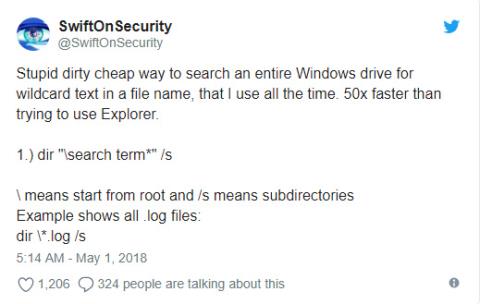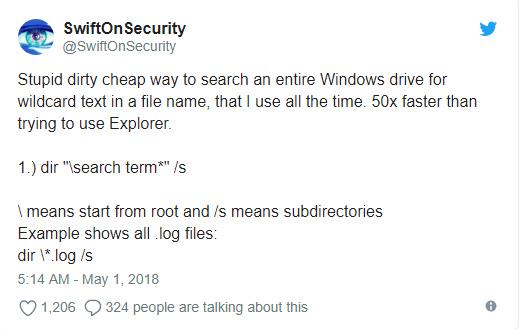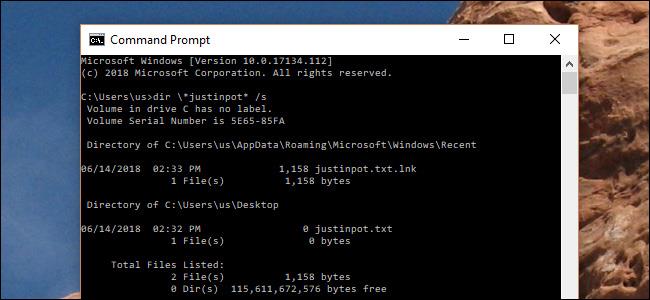Κατά την αναζήτηση ενός αρχείου, οι χρήστες χρησιμοποιούν συχνά την Εξερεύνηση των Windows, αλλά υπάρχει ένας πιο γρήγορος τρόπος, ο οποίος είναι η χρήση της γραμμής εντολών .
Στον λογαριασμό Twitter, το SwiftOnSecurity δημοσίευσε αυτήν την συμβουλή.
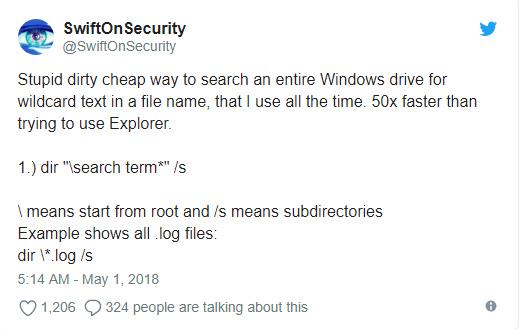
Μπορείτε να χρησιμοποιήσετε αυτό το τέχνασμα για να αναζητήσετε οποιαδήποτε μονάδα δίσκου και συνήθως διαρκεί μόνο λίγα δευτερόλεπτα. Για παράδειγμα, στο παρακάτω στιγμιότυπο οθόνης, αναζήτησαν όλα τα αρχεία στη μονάδα δίσκου με τη λέξη " justinpot " στο όνομα εκτελώντας την εντολή dir \*justinpot* /s και αναζήτησαν όλα τα αρχεία καταγραφής με την εντολή dir \ *.log /s .
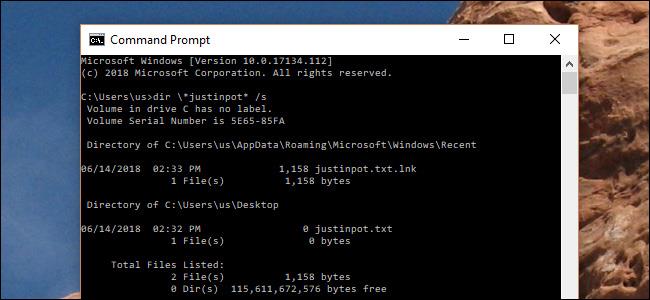
Νιωθω μπερδεμενος? Ας αναλύσουμε λοιπόν την παραπάνω εντολή.
- Το dir είναι μια εντολή που χρησιμοποιείται για την εμφάνιση αρχείων στον τρέχοντα κατάλογο, αλλά μπορεί επίσης να εμφανίσει αρχεία οπουδήποτε στο σύστημα.
- Η ανάστροφη κάθετο / λέει στην εντολή dir για αναζήτηση από τον ριζικό κατάλογο της τρέχουσας μονάδας δίσκου.
- Το /s λέει στην εντολή dir για αναζήτηση σε όλους τους υποκαταλόγους.
- Τέλος, το * χρησιμοποιείται σε εφαρμογές γραμμής εντολών ως μπαλαντέρ. Επομένως, το *.txt θα εμφανίζει όλα τα αρχεία που τελειώνουν σε ".txt", ενώ το project* θα εμφανίζει όλα τα ονόματα αρχείων που ξεκινούν με τη λέξη " project ".
Συνδυάστε όλα αυτά τα στοιχεία και λαμβάνετε μια γρήγορη εντολή αναζήτησης μονάδας δίσκου. Ωστόσο, ένα πράγμα που πρέπει να σημειωθεί είναι ότι δεν λειτουργεί με το PowerShell .
Σας εύχομαι επιτυχία!
Δείτε περισσότερα: